Membuat Schedule Scan
Deskripsi Schedule Scans
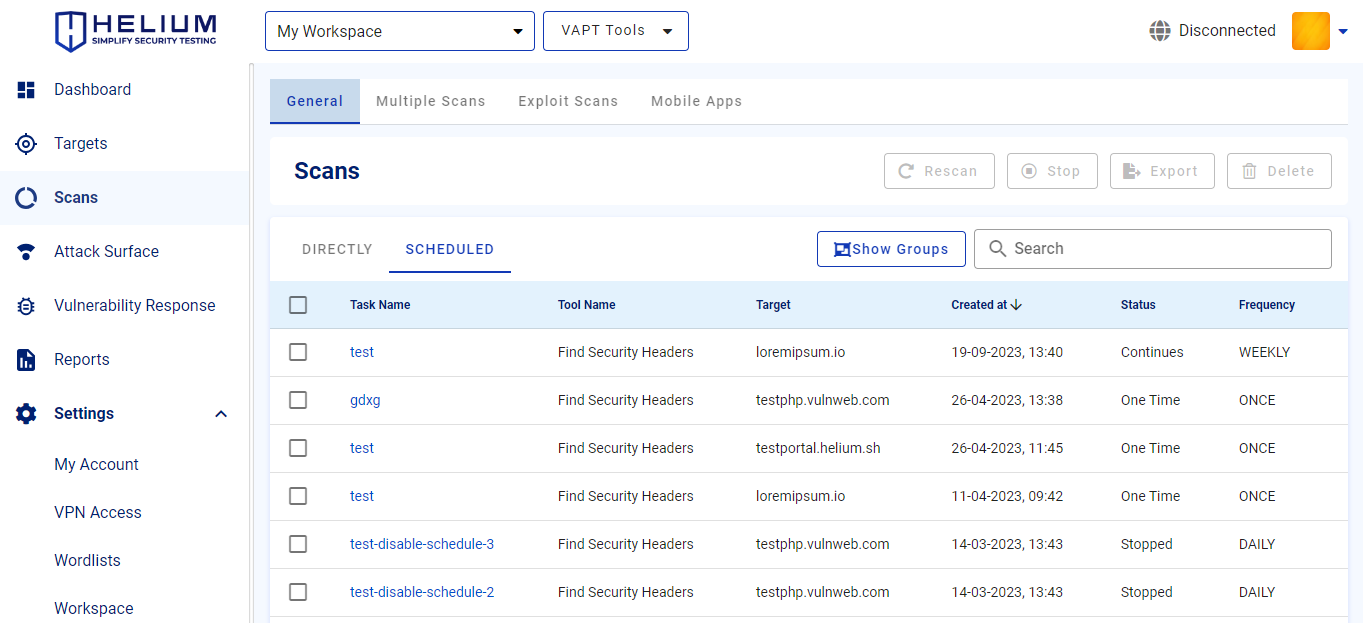
info
- Task Name adalah nama target yang dipindai
- Tool Name yaitu alat yang digunakan pada target
- Target adalah target yang akan dipindai dalam bentuk domain atau IP
- Created at adalah waktu jadwal dibuat
- Status adalah kondisi dari jadwal dibuat dapat berupa One Time, Continues atau Stopped
- Frequency artinya berapa kali target akan dipindai
Steps Create Schedule Scans
Catatan
Untuk membuat schedule scan, pengguna terlebih dahulu mengikuti langkah-langkah scanning. Setelah pengguna memilih salah satu alat misalnya Network Scanner dan juga mengaktifkan fitur schedule scan maka akan tampil pengisian berikut.
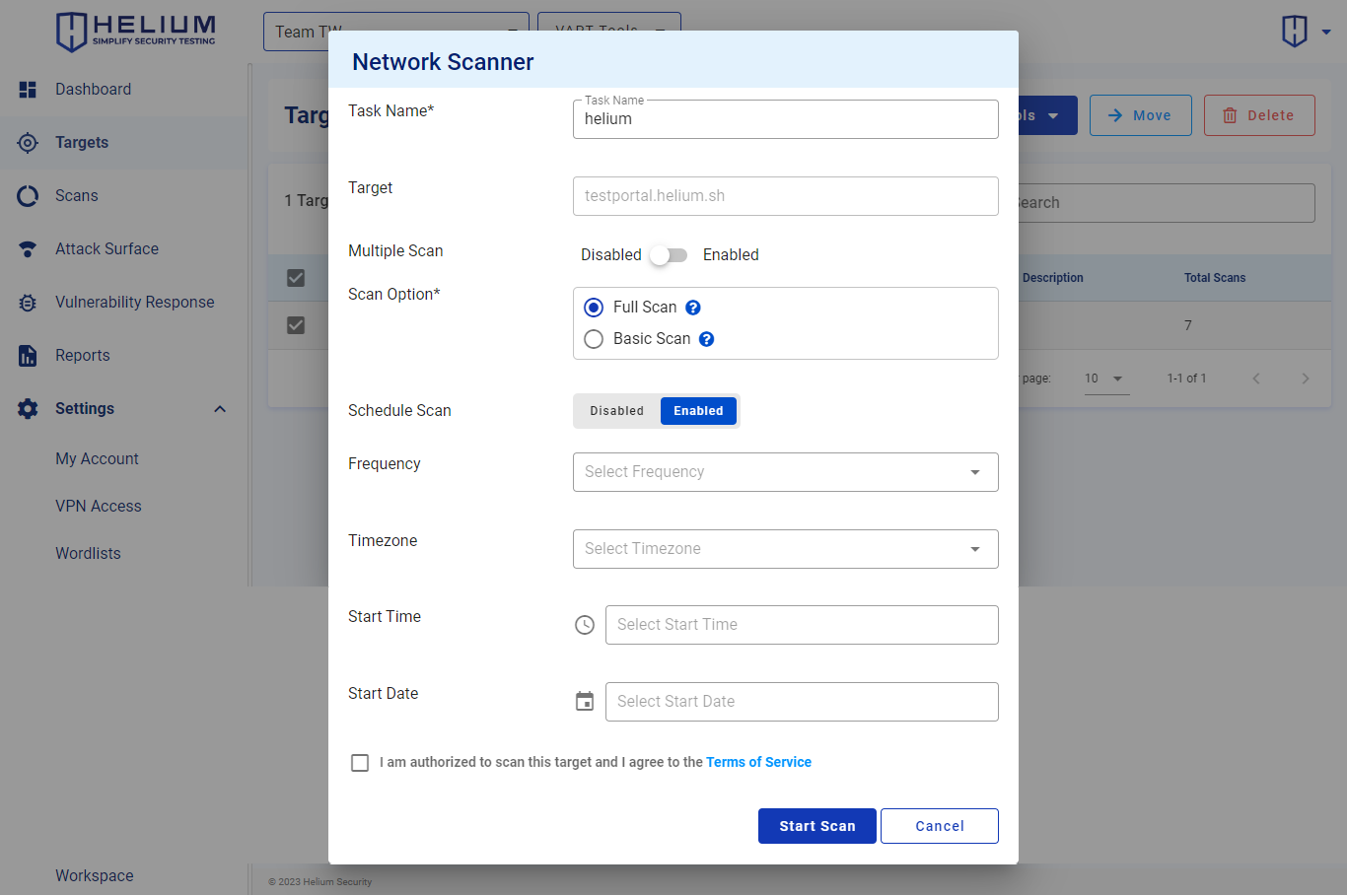 Pengguna dapat mengikuti langkah-langkah berikut.
Pengguna dapat mengikuti langkah-langkah berikut.
- Setelah mengaktifkan schedule scan dengan klik Enabled Schedule Scan, maka akan tampil Frequency, Timezone, Start Time, dan Start Date
- Klik Select Frequency, maka akan muncul pilihan berikut. Klik salah satu pilihan frequency
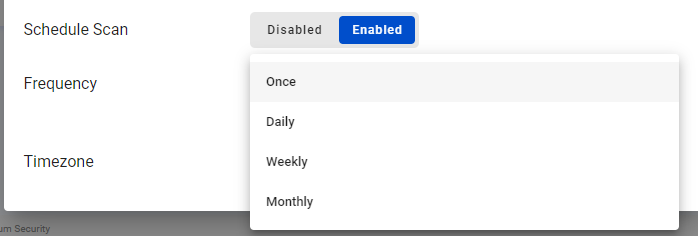
- Klik Select Timezone, maka akan muncul berbagai zona waktu. Klik salah satu zona waktu atau bisa dengan ketik zona waktu yang diinginkan
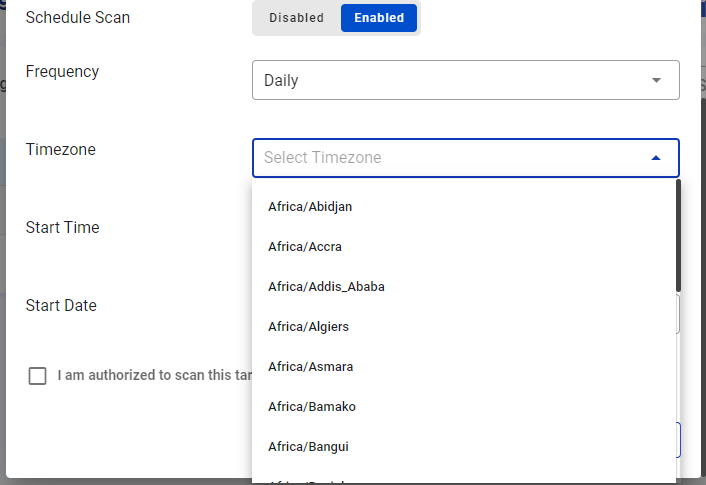
- Klik Select Start Time, maka akan muncul pilihan waktu jam. Klik jam yang diinginkan kemudian klik ceklist hijau
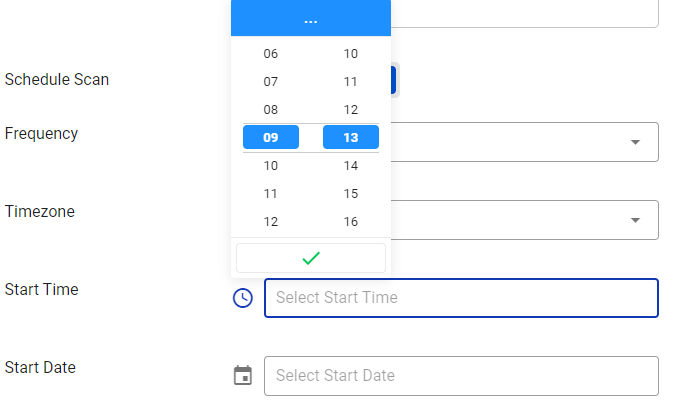
- Klik Select Start Date, maka akan muncul pilhan tanggal. Klik tanggal yang diinginkan
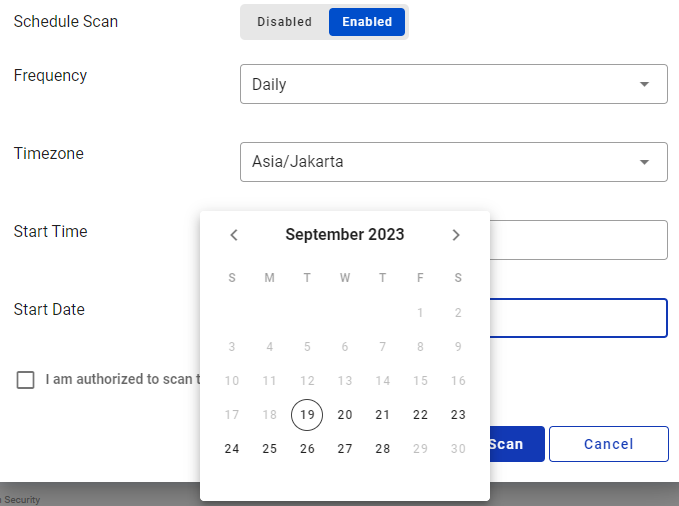
- Klik checkbox agree Terms of Service
- Klik tombol Start Scan untuk memulai scan, klik Cancel jika ingin membatalkan